Windows OS のコンピューター名(ホスト名)を最速で変更する手順をご説明します。Windows Server 2008、Windows Server 2012、Windows Server 2016、Windows 7、Windows 8、Windows 10 どのOSでも同じ手順となります。
目次
コンピュータ名の変更
管理者権限のユーザーでWindowsへログインをします。
Windowsキー と Break キー を押すとシステムが開きます。コントロールパネルからシステムを開くと手間がかかるので非常に便利なショートカットキーです。
システムの「設定の変更」をクリックします。
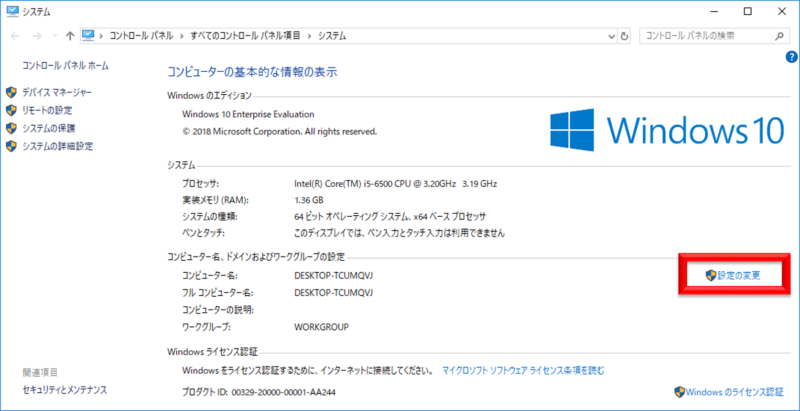
コンピューター名タブの「変更」ボタンをクリックします。
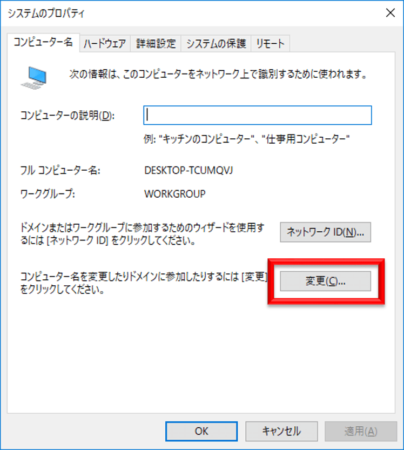
変更前のコンピューター名が表示されていますので、新しいコンピューター名に変更します。
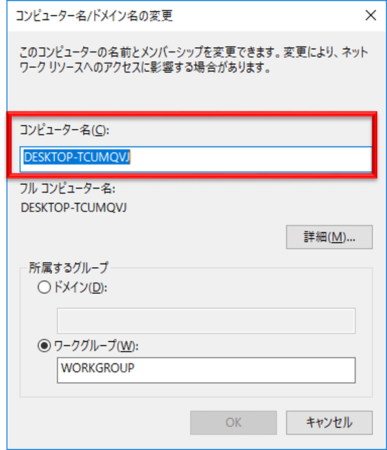
新しいコンピューター名を「PC01」としました。問題無ければOKボタンをクリックします。
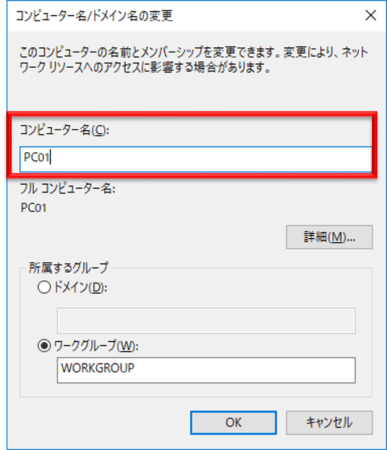
下図のようなポップアップが出るのでOKボタンを押下します。当然再起動が必要なわけですね。
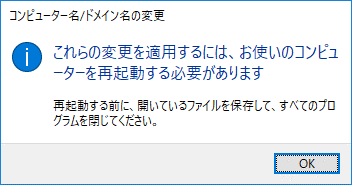
コンピューター名が変更できたか確認
変更が完了したか確認をしてみましょう。
再起動が終わったら、再度Windowsキー と Break キー を押してシステムを立ち上げます。
PC01に変更されているので成功です。お疲れ様でした。
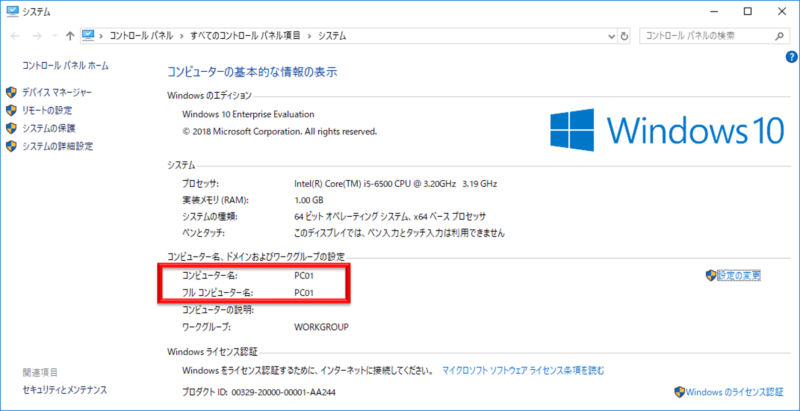

コメント